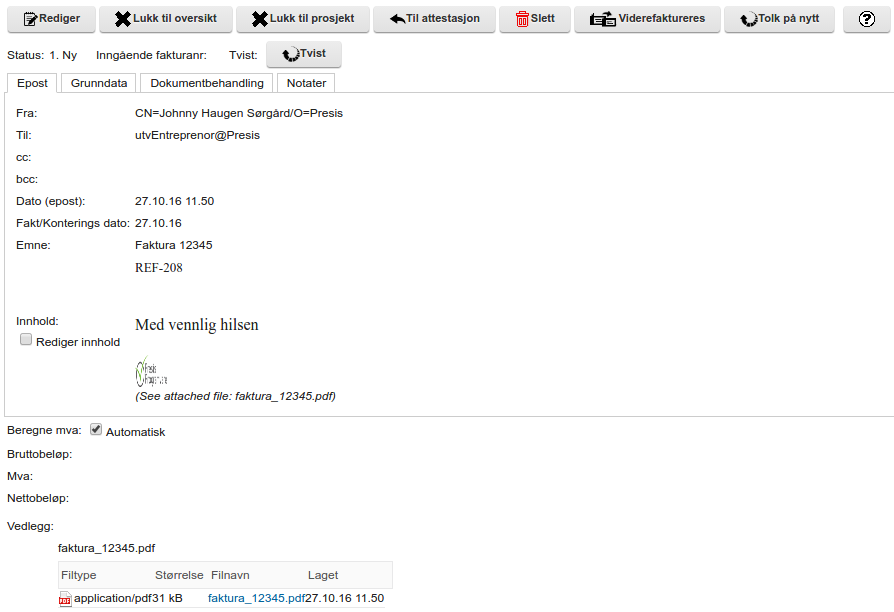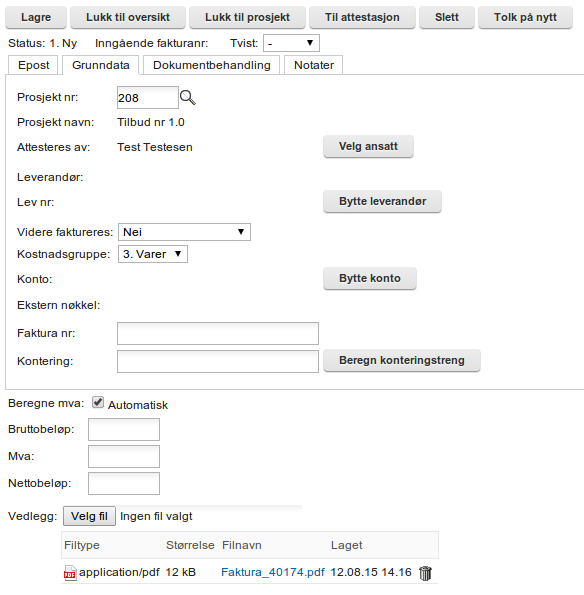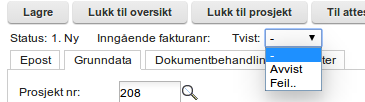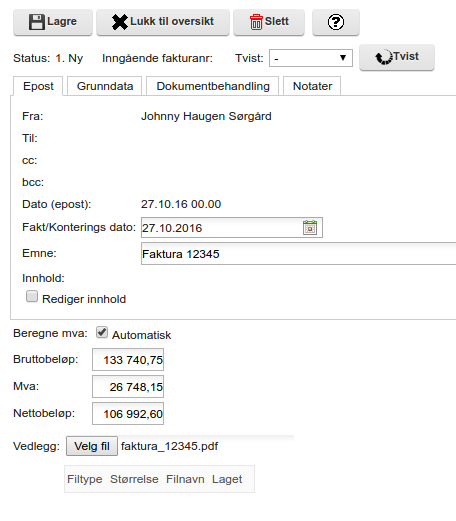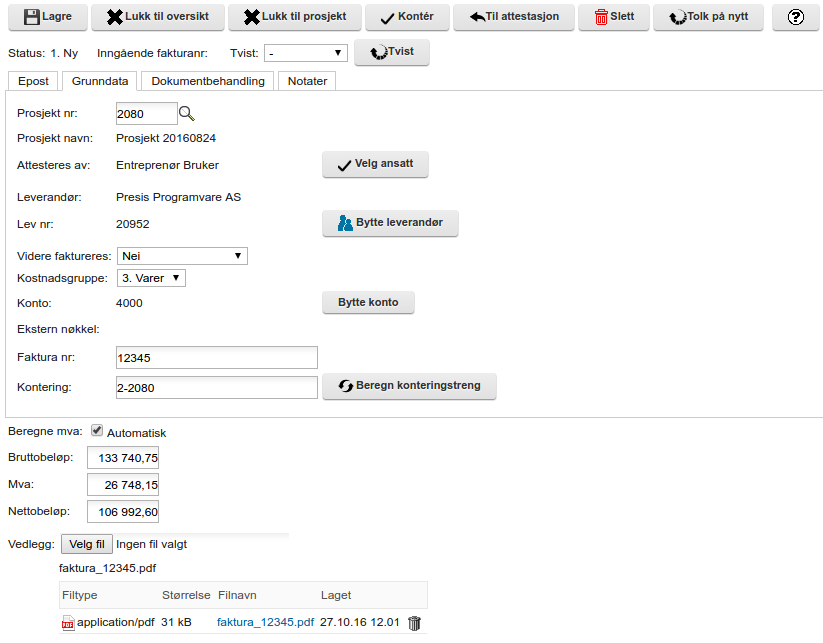Forskjell mellom versjoner av «ENT:Inngående faktura»
| Linje 44: | Linje 44: | ||
Trykk [[fil:entif21.png]] | Trykk [[fil:entif21.png]] | ||
| + | |||
| + | På fanen Epost - fyll inn: | ||
| + | *Fakt/Konteringsdato | ||
| + | *Emne | ||
| + | *Beløp | ||
| + | *Knytt til eventuelt vedlegg | ||
| + | |||
| + | [[fil:entif22.png]] | ||
| + | |||
| + | På fanen Grunndata - fyll inn: | ||
| + | *Prosjekt | ||
| + | *Leverandør | ||
| + | *Endre Viderefaktureres om nødvendig | ||
| + | *Endre Kostnadsgruppe om nødvendig | ||
| + | *Konto | ||
| + | *Fakturanummer | ||
| + | *Konteringsstreng (dersom dette benyttes) | ||
| + | |||
| + | [[fil:entif23.png]] | ||
| + | |||
| + | Avhengig av fakturaens status velger du veien videre: | ||
| + | *[[fil:entif25.png]] | ||
| + | *[[fil:entif26.png]] | ||
| + | *[[fil:entif24.png]] | ||
| + | *[[fil:entif27.png]] | ||
==Se forøvrig== | ==Se forøvrig== | ||
Revisjonen fra 27. okt. 2016 kl. 12:07
Inngående faktura
Inngående faktura kan komme inn i systemet via Epost, registreres manuelt eller overføres fra regnskaps-systemet.
Det er implementert en enkel attestasjons-prosess.
Systemet benytter inngående faktura for å oppdatere prosjektregnskapet.
Inngående faktura kan overføres til regnskap.
Inngående faktura kan merkes for viderefakturering.
Behandle inngående faktura
Når du åpner en ny inngående faktura vil få eller ingen felter være utfylt. Fanen Epost viser hvordan fakturaen så ut når den kom inn i systemet.
På fanen Grunndata registreres alle data som omhandler kontering av fakturaen.
Dersom inngående faktura skal attesteres av prosjektleder må du minimum registrere prosjekt. Når prosjekt er registrert vil du kunne sende fakturaen til attestering.
Kontere inngående faktura
HowTo:Kontere inngående faktura
Tvister - unntaksbehandling
Når det oppstår en tvist vedrørende en inngående faktura markerer du den slik:
Tvist-markeringen følger fakturaen uavhengig av om den betales eller ikke.
Støtte til behandlingen finnes i fanene Dokumentbehandling og notater.
Registrere inngående faktura
Finnes under menyvalget Faktura -> Inngående faktura
På fanen Epost - fyll inn:
- Fakt/Konteringsdato
- Emne
- Beløp
- Knytt til eventuelt vedlegg
På fanen Grunndata - fyll inn:
- Prosjekt
- Leverandør
- Endre Viderefaktureres om nødvendig
- Endre Kostnadsgruppe om nødvendig
- Konto
- Fakturanummer
- Konteringsstreng (dersom dette benyttes)
Avhengig av fakturaens status velger du veien videre: